
سيحافظ هذا البرنامج على تشغيل برامج التشغيل الخاصة بك ، وبالتالي يحميك من أخطاء الكمبيوتر الشائعة وفشل الأجهزة. تحقق من جميع برامج التشغيل الخاصة بك الآن في 3 خطوات سهلة:
- تنزيل DriverFix (ملف تنزيل تم التحقق منه).
- انقر ابدأ المسح للعثور على جميع السائقين الإشكاليين.
- انقر تحديث برامج التشغيل للحصول على إصدارات جديدة وتجنب أعطال النظام.
- تم تنزيل DriverFix بواسطة 0 القراء هذا الشهر.
كان موجه الأوامر موجودًا في جميع إصدارات Windows ، وهو بلا شك أحد أقوى الأدوات على نظام التشغيل Windows 10. بالإضافة إلى Command Prompt ، يتوفر PowerShell أيضًا ، وسنعرض لك اليوم ما هو PowerShell وكيف يمكنك استخدامه.
ما هو PowerShell وكيفية استخدامه؟
PowerShell هو إطار عمل لأتمتة المهام وإدارة التكوين يأتي في شكل سطر أوامر. يعتمد PowerShell على .NET framework ، ويمكنك استخدامه لأداء جميع أنواع المهام المتقدمة. يعد PowerShell أفضل بكثير من Command Prompt ، وقد يحل في النهاية محل موجه الأوامر ، لذلك دعونا نتعرف على المزيد حول PowerShell.
تم تقديم PowerShell لأول مرة في عام 2003 كمشروع Monad ، ولكن الإصدار الرسمي الأول جاء في عام 2006. على مر السنين ، تم تحسين PowerShell من خلال ميزات جديدة مثل القدرة على تنفيذ الأوامر عن بُعد من جهاز مختلف أو جدولة أوامر معينة. هذه بعض القدرات الأساسية التي يمتلكها PowerShell ، وذلك بفضل المستوى الرائع لـ التخصيص ، يعد PowerShell أداة مثالية لمسؤولي الشبكات أو أي نظام Windows 10 متقدم المستعمل.
- اقرأ أيضًا: كيفية إعادة تعيين تطبيق في نظام التشغيل Windows 10
يمكن استخدام PowerShell في مجموعة واسعة من العمليات ، والأهم من ذلك أنه يدعم جميع أوامر موجه الأوامر القياسية. على سبيل المثال ، يمكنك إنهاء عملية معينة مباشرة من PowerShell أو يمكنك تعيين مهمة معينة للتشغيل في الخلفية. بالإضافة إلى ذلك ، يمكنك استخدام PowerShell في ملفات قم بإلغاء تثبيت تطبيقات Windows 10 الافتراضية وإعادة تثبيتها، باستخدام احصل على AppxPackage و أوامر Remove-AppxPackage.
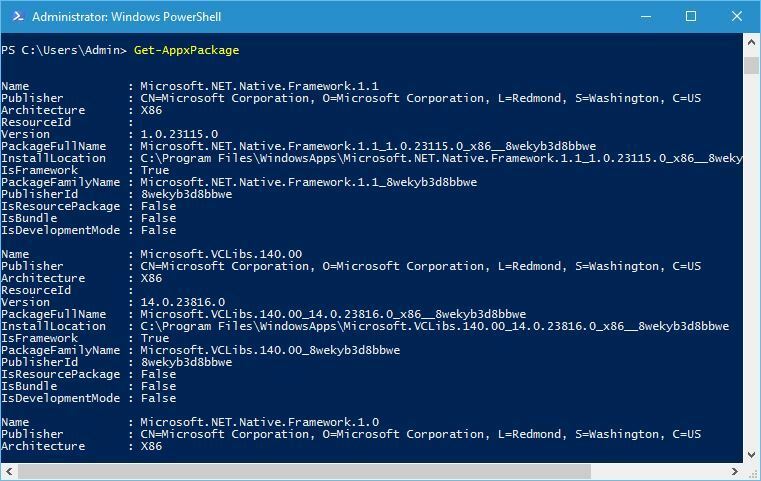
كما ذكرنا سابقًا ، هذه أداة مهمة إلى حد ما لمسؤولي الشبكة ، وإذا كنت شبكة المسؤول وتحتاج إلى تنفيذ مهمة واحدة على أجهزة كمبيوتر متعددة ، يمكنك تعيين برنامج PowerShell النصي للقيام بذلك من أجل أنت. نظرًا لأنه يمكنك تنفيذ نصوص PowerShell النصية عن بُعد ، فلن تضطر حتى إلى مغادرة جهاز الكمبيوتر الخاص بك.
يأتي PowerShell مع منحنى تعليمي ، وستحتاج إلى قضاء بعض الوقت معه قبل إتقانه. لحسن الحظ ، يوجد في Windows 10 PowerShell ISE الذي يأتي بواجهة رسومية تجعل عملية البرمجة أكثر بساطة. لقد كتبنا بإيجاز عن PowerShell ISE بتنسيق أفضل 7 أدوات لسطر الأوامر المبوبة لنظام التشغيل Windows 10 المقالة ، لذا تأكد من قراءتها لمزيد من المعلومات.
للوصول إلى PowerShell على Windows 10 ، ما عليك سوى الضغط على Windows Key + S ، وإدخال PowerShell ، وتحديده من قائمة النتائج.

يعد PowerShell أداة قوية للغاية يمكن استخدامها لإزالة مكونات Windows 10 الأساسية والملفات والتطبيقات الافتراضية. نظرًا لأن أداة سطر الأوامر هذه توفر قدرًا كبيرًا من القوة ، فقد تكون أيضًا خطيرة إلى حد ما إذا لم تكن حريصًا ، لذا استخدم هذه الأداة بمسؤولية.
على سبيل المثال ، يمكنك استخدام PowerShell لإضافة البيانات وإخراجها من الحافظة الخاصة بك. نظرًا لأن PowerShell يستخدم مبادئ البرمجة الموجهة للكائنات ، يمكنك تنفيذ جميع أنواع الأوامر المتقدمة. على سبيل المثال ، يمكنك إضافة أمر dir ، وهو أمر يستخدم لعرض الدلائل ، إلى الحافظة واستدعائه عن طريق القيام بما يلي:
- افتح PowerShell كمسؤول.
- يدخل دير | تعيين الحافظة لإضافته إلى الحافظة.
- يدخل الحصول على الحافظة - تنسيق FileDropList وسوف تقوم باستدعاء وتشغيل الأمر dir من الحافظة الخاصة بك.
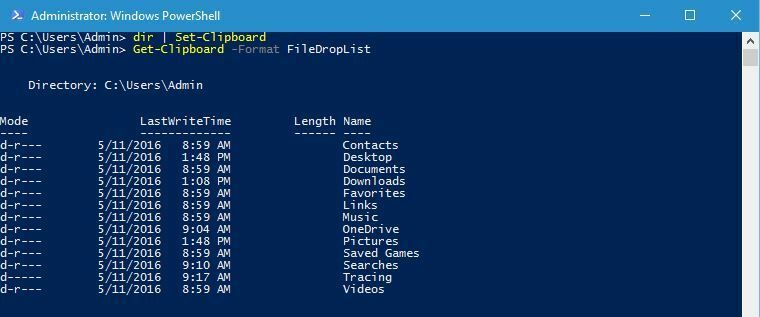
-
اختياري: تستطيع ايضا استخذام (Get-Clipboard -Format FileDropList) .name أمر لإخراج أسماء المجلدات فقط.
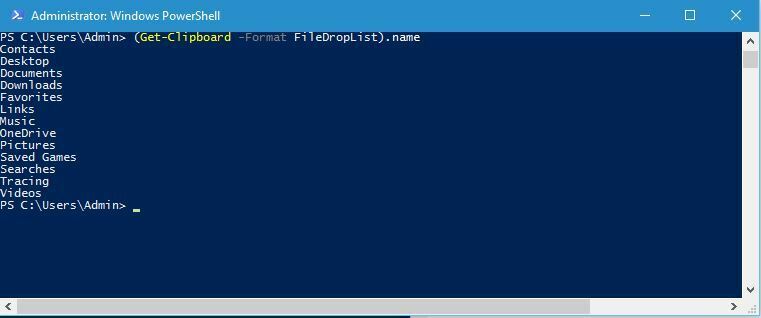
ميزة أخرى لـ PowerShell هي القدرة على سرد كافة برامج التشغيل المثبتة على جهاز كمبيوتر معين. للقيام بذلك ، اتبع هذه الخطوات البسيطة:
- ابدأ بوويرشيل كمسؤول.
- يدخل احصل على WindowsDriver على الإنترنت.
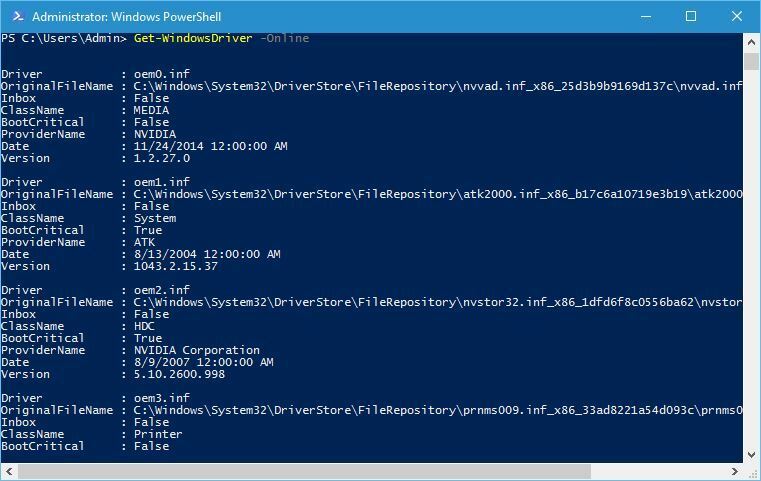
يمكن أيضًا استخدام PowerShell لإجراء فحص للنظام على جهاز كمبيوتر باستخدام Windows Defender باتباع الخطوات التالية:
- ابدأ بوويرشيل كمسؤول.
- يدخل بدء- MpScan -ScanType سريع.
هذه بعض الوظائف الأساسية التي يمكن أن يقوم بها PowerShell ، ويدعم PowerShell حاليًا أكثر من 1285 مختلفًا أوامر تعني أنه يمكنك إنشاء نصوص برمجية آلية متقدمة يمكنك تشغيلها على جهازك أو على أي جهاز تحكم عن بعد آخر الحاسوب. كما ترى ، يتمتع PowerShell بإمكانيات غير محدودة ، طالما تمكنت من إتقانها.
بالنسبة للمستخدم العادي ، قد يبدو PowerShell مخيفًا بواجهته ولغة البرمجة النصية ، ولكن بالنسبة لمسؤولي الشبكة والمستخدمين المتقدمين ، لا يمكن الاستغناء عن هذه الأداة. على الرغم من صعوبة تعلم PowerShell ، إلا أن هذه الأداة تتمتع بإمكانيات غير محدودة ، وإذا كنت مستخدمًا متقدمًا ، فقد يكون PowerShell هو الأداة المثالية لك.
- اقرأ أيضًا: PyCmd هو بديل لوحدة تحكم سطر أوامر Windows
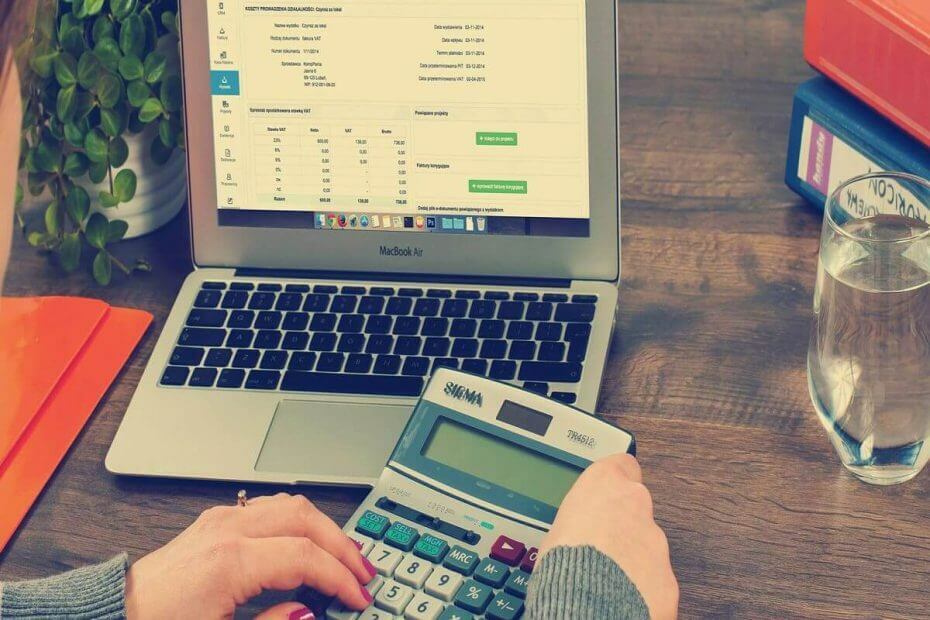
![أفضل 6 برامج لتصميم بطاقات المعايدة [تتضمن القوالب]](/f/4ff6aa2145e7a4a6951480b394313566.jpg?width=300&height=460)
